SnarkyBear
ملصق أصلي- 24 أبريل 2014
- 15 مايو 2019
في الأيام الخوالي التي سبقت Mojave ، كان بإمكاني الانتقال ببساطة إلى Finder ، وعرض معلومات لمحرك الأقراص ، وتغيير الاسم هناك. لكن في موهافي ، لا أرى سوى أسماء الأقسام. لا يظهر القرص الصلب الفعلي نفسه.
لقد جربت جوجل ولم أصل إلى أي مكان. أي شخص يعرف أي إصلاحات لهذا؟ شكرا لك! تي
تك 198
- 21 أبريل 2011
- أستراليا ، بيرث
- 15 مايو 2019
في المثال الخاص بي ، يمكنني تغيير 'St'
المرفقات
- عرض عنصر الوسائط 'href =' tmp / attachments / screen-shot-2019-05-16-at-6-44-58-am-png.837247 / '>
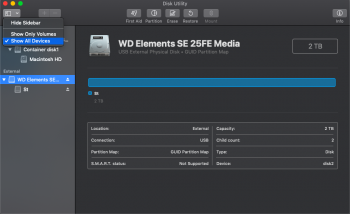 لقطة شاشة 2019-05-16 الساعة 6.44.58 صباحًا. png'file-meta '> 233.6 كيلوبايت · عدد المشاهدات: 784
لقطة شاشة 2019-05-16 الساعة 6.44.58 صباحًا. png'file-meta '> 233.6 كيلوبايت · عدد المشاهدات: 784
SnarkyBear
ملصق أصلي- 24 أبريل 2014
- 15 مايو 2019
قال Tech198: لا أعتقد أنه يمكنك تغيير محرك الأقراص ... (الأول). إنه اسم محرك الأقراص (الاسم الذي يعرّف نفسه على أنه محرك أقراص) ، وليس وحدة تخزين.هذا سيجعلني حزينا جدا كان هذا شيئًا كنا قادرين على القيام به. أتساءل ما الذي حدث لجعل Apple تزيل هذه الميزة.
ميكيكويست
- 7 يوليو 2013
- 15 مايو 2019
اعرض عنصر الوسائط 'data-single-image = '1'>
أو
اعرض عنصر الوسائط 'data-single-image = '1'>
SnarkyBear
ملصق أصلي- 24 أبريل 2014
- 15 مايو 2019
قال mikecwest: إنه سهل للغاية ... سهل للغاية ، قد تشعر بالسخافة.عرض عنصر الوسائط 'data-single-image =' 1 '> المثال الذي تعرضه يغير اسم القسم فقط ، وليس اسم القرص الصلب.
لإعطائك مثالاً على ما أتحدث عنه ، قم بتغيير طريقة العرض على Disk Utility من 'إظهار المجلدات فقط' إلى 'إظهار جميع الأجهزة' (اضغط على الأمر + 2 أو ⌘2). سترى بعد ذلك الاسم الفعلي لمحرك الأقراص الثابتة الخارجي بالإضافة إلى اسم وحدة التخزين (أي القسم). هذا هو الاسم الذي أحاول تغييره.
في الصورة أعلاه ، أوضحت لي كيفية تغيير 'Yellow 5K Backup'. أريد تغيير 'وسائط WD My Passport 25E2' [/ QUOTE]
ميكيكويست
- 7 يوليو 2013
- 15 مايو 2019
قال SnarkyBear: عرض المرفق 837259 المثال الذي تعرضه يغير اسم القسم فقط ، وليس اسم القرص الصلب.[/اقتبس]
لإعطائك مثالاً على ما أتحدث عنه ، قم بتغيير طريقة العرض على Disk Utility من 'إظهار المجلدات فقط' إلى 'إظهار جميع الأجهزة' (اضغط على الأمر + 2 أو ⌘2). سترى بعد ذلك الاسم الفعلي لمحرك الأقراص الثابتة الخارجي بالإضافة إلى اسم وحدة التخزين (أي القسم). هذا هو الاسم الذي أحاول تغييره.
في الصورة أعلاه ، أوضحت لي كيفية تغيير 'Yellow 5K Backup'. أرغب في تغيير 'وسائط WD My Passport 25E2'
حسنًا ... الآن أشعر بالسخافة ...
كليكس بيكس
macrumors ديمي إلهة
- 9 أكتوبر 2005
- على بعد 12.8 كم من متجر آبل في تايسونز (فيرجينيا)
- 15 مايو 2019
ميكيكويست
- 7 يوليو 2013
- 15 مايو 2019
قال Clix Pix: عادةً ما أقوم بتغيير اسم محرك الأقراص الخارجي مباشرة على سطح المكتب ..... تمامًا كما أفعل مع أي مجلد أو ملف. بسيط جدا!
اعتقدت أنني كنت أفعل نفس الشيء ... لكن من الواضح أنني لم أفعل ... افتح أداة القرص وانتقل إلى عرض: إظهار كافة الأجهزة .... تم عرضي بخلاف ذلك.
[doublepost = 1557975251] [/ doublepost]
قال SnarkyBear: عرض المرفق 837259 المثال الذي تعرضه يغير اسم القسم فقط ، وليس اسم القرص الصلب.[/اقتبس]
لإعطائك مثالاً على ما أتحدث عنه ، قم بتغيير طريقة العرض على Disk Utility من 'إظهار المجلدات فقط' إلى 'إظهار جميع الأجهزة' (اضغط على الأمر + 2 أو ⌘2). سترى بعد ذلك الاسم الفعلي لمحرك الأقراص الثابتة الخارجي بالإضافة إلى اسم وحدة التخزين (أي القسم). هذا هو الاسم الذي أحاول تغييره.
في الصورة أعلاه ، أوضحت لي كيفية تغيير 'Yellow 5K Backup'. أريد تغيير 'وسائط WD My Passport 25E2'
هل حاولت :
diskutil cs يعيد تسمية lvgUUID 'newName'
ستحتاج إلى lvgUID (مجموعة وحدات التخزين المنطقية): قائمة diskutil cs
SnarkyBear
ملصق أصلي- 24 أبريل 2014
- 15 مايو 2019
قال mikecwest: هل حاولت:لقد أعطيته لقطة ، لكن يبدو أنه يؤثر فقط على أسماء الحجم (أي القسم). تفاعلات:SnarkyBear
diskutil cs يعيد تسمية lvgUUID 'newName'
ستحتاج إلى lvgUID (مجموعة وحدات التخزين المنطقية): قائمة diskutil cs
محمد علي
- 6 مارس 2013
- شارلوت، نك
- 15 مايو 2019
تضمين التغريدة
إذا قمت بتثبيت محركي أقراص متطابقين ، فسيكون لديهم بالطبع نفس معرف التسمية في البرامج الثابتة لمحركات الأقراص. ستكون الأرقام التسلسلية مختلفة ، لكن لا يمكنك تغيير هوية الوسائط من خلال نظام التشغيل. تاريخ آخر تعديل: 15 مايو 2019
تريكرام
- 9 نوفمبر 2015
- هونولولو هاي
- 15 مايو 2019
قال SnarkyBear: لدي محركان ثابتان خارجيان متطابقان أرغب في استخدامهما على iMac. كلاهما يظهران على Disk Utility كـ 'WD Elements 25A3 Media' لقد تمكنت من تقسيمهما كما أرغب ، لكنني أرغب في تغيير أسماء محركات الأقراص نفسها لتجنب الالتباس.
في الأيام الخوالي التي سبقت Mojave ، كان بإمكاني الانتقال ببساطة إلى Finder ، وعرض معلومات لمحرك الأقراص ، وتغيير الاسم هناك. لكن في موهافي ، لا أرى سوى أسماء الأقسام. لا يظهر القرص الصلب الفعلي نفسه.
لقد جربت جوجل ولم أصل إلى أي مكان. أي شخص يعرف أي إصلاحات لهذا؟ شكرا لك!
أعتقد أن ذكرياتك خاطئة. لم أكن أعتقد أن هذا كان ممكنًا ولكنك لا تعرف أبدًا لذلك تحققت من Snow Leopard و Mountain Lion و Sierra و High Sierra و Mojave. جميعها متشابهة - لا يظهر اسم الشركة المصنعة للقرص أبدًا في Finder. يمكنك النقر فوق Volume -> Get Info ولكن هذه النافذة لن تعرض أيضًا الشركة المصنعة للقرص - فقط اسم وحدة التخزين ، والذي يمكنك تعديله. إذا قمت بالضغط على مفتاح alt بعد النقر بزر الماوس الأيمن على وحدة التخزين في Finder ، فإن 'Get Info' يصبح 'Show Inspector' ولكنه يعرض نفس النافذة التي تظهر بها 'Get Info'. ربما يكون هناك بعض معدل المفاتيح الآخر أو ربما يعمل معدل المفتاح بشكل مختلف في Mojave مقابل الإصدارات الأخرى. إذا كان لديك أي أفكار - يمكنني التحقق من ذلك. أنظمة التشغيل هذه موجودة على SSD بالنسبة لي ، لذا ليس من الصعب بالنسبة لي التحقق منها. إذا كنت تعتقد أنه كان على إصدار آخر ، فلدي Lion و Yosemite و El Capitan على محركات الأقراص الثابتة (لا يوجد Mavericks).
أثناء البحث ، أنا متأكد من أنك رأيت النتائج حيث طرح الأشخاص نفس السؤال والإجابة هي أنه لا يمكنك تغيير هذا. هناك سبب وجيه لذلك - سيجعل التزوير أسهل بكثير. كان هناك ملصق منذ حوالي شهر أو نحو ذلك اشترى MBP مستعملًا لا يمكنه تشغيل El Capitan. نظرًا لأن معلومات الشركة المصنعة للقرص لم تكن قابلة للتعديل ، كان من السهل معرفة أن البائع قد وضع محرك أقراص SSD غير تابع لشركة Apple في MBP ، وهو أمر لم يتم الكشف عنه في البداية للمشتري. إذا كان من الممكن تعديل هذه المعلومات ، فسيكون من الصعب للغاية استكشاف مثل هذه المشكلات وإصلاحها.
SnarkyBear
ملصق أصلي- 24 أبريل 2014
- 16 مايو 2019
قال تريكرام: أعتقد أن ذكرياتك خاطئة. لم أكن أعتقد أن هذا كان ممكنًا ولكنك لا تعرف أبدًا لذلك تحققت من Snow Leopard و Mountain Lion و Sierra و High Sierra و Mojave. جميعها متشابهة - لا يظهر اسم الشركة المصنعة للقرص أبدًا في Finder.شكرًا لك على التحقق مرة أخرى من أنظمة التشغيل الأقدم. أنت محق ، ربما أخطأت ذاكرتي في هذا الأمر. الدرس المستفاد - من الآن فصاعدًا سأستخدم شركتين مختلفتين من محركات الأقراص الصلبة الخارجية لتجنب الالتباس.
فيشرمان
- 20 فبراير 2009
- 16 مايو 2019
يمكنني تغيير أسماء محركات الأقراص من خلال النقر عليها في أداة البحث وإعادة تسميتها. يبدو أن هذا يعمل في Mojave 'كما هو الحال دائمًا'.
ورد البروتوكول الاختياري في المنشور 1 أن لديه محركات ويسترن ديجيتال.
هل من الممكن أن تكون محركات الأقراص هذه قد خرجت من الصندوق مع تثبيت برنامج WD خاص ، مما يمنع تغيير أسماء محركات الأقراص؟
في هذه الحالة ، سيكون من الضروري الانتقال إلى Western Digital وتنزيل برنامج إدارة محرك الأقراص ، ثم استخدامه لإزالة أي برنامج احتكاري على محركات الأقراص.
انظر الى هذه الصفحة:
https://support.wdc.com/downloads.aspx؟p=157
ثم ... إعادة التهيئة / المسح باستخدام Disk Utility. بالطبع ، سيؤدي القيام بذلك إلى مسح أي بيانات على محركات الأقراص. ج
شابيج
- 6 سبتمبر 2002
- 16 مايو 2019
قال SnarkyBear: أريد تغيير وسائط WD My Passport 25E2أنا لا أعتقد أنك تستطيع. لا أعتقد أنك تستطيع ذلك. لا أعرف لماذا تريد ذلك ، لأنك تتفاعل مع الأقسام ، وليس محركات الأقراص. ما عليك سوى إعطاء أسماء مميزة لأقسامك والانتهاء من ذلك. تي
تريكرام
- 9 نوفمبر 2015
- هونولولو هاي
- 16 مايو 2019
قال SnarkyBear: شكرًا لك على التحقق مرة أخرى من أنظمة التشغيل الأقدم. أنت محق ، ربما أخطأت ذاكرتي في هذا الأمر. الدرس المستفاد - من الآن فصاعدًا سأستخدم شركتين مختلفتين من محركات الأقراص الصلبة الخارجية لتجنب الالتباس.
إذا كنت تريد تجنب الخلط بين محركي أقراص خارجيين من نفس الشركة المصنعة / الطراز في Disk Utility عند توصيلهما في نفس الوقت ، فيمكنك توصيل محرك أقراص واحد أولاً ، والبحث في Disk Utility ، وتحديد محرك الأقراص وإلقاء نظرة على 'الجهاز' 'في أسفل اليمين وسيظهر' diskX 'حيث يمثل X رقمًا ما. تذكر هذا الرقم - من المحتمل أن يكون رقمًا واحدًا. ثم قم بتوصيل محرك الأقراص الثاني وافعل الشيء نفسه. سيكون له رقم مختلف (هذه الأرقام ليست دائمة ، فقد تتغير في المرة التالية التي تقوم فيها بتوصيل محركات الأقراص). من الواضح أنه يمكنك تغيير أسماء المجلدات ويمكنك تسميتها لتجنب الالتباس. إذا كنت ترغب في الحصول على نفس أسماء وحدات التخزين وكنت تعتمد على تغيير الشركة المصنعة / الطراز لتجنب الارتباك ، فلا يمكن القيام بذلك وهناك حلول بديلة لذلك - يمكنك الحصول على قسم صغير جدًا على كلا محركي الأقراص وتسمية شيء ما مختلف.
كليكس بيكس
macrumors ديمي إلهة
- 9 أكتوبر 2005
- على بعد 12.8 كم من متجر آبل في تايسونز (فيرجينيا)
- 16 مايو 2019
لقد قمت أيضًا بإعادة تسمية محرك الأقراص الداخلي الخاص بي باستخدام نفس الطريقة.
أنا أستخدم Disk Utility ، بالطبع ، لتنسيق محركات الأقراص الخارجية ، وأول شيء أفعله عند الحصول على محرك جديد هو القيام بذلك ، وهو ما يتخلص من الأشياء التي لا أحتاجها أو أريدها (ملفات الملكية التي يضعها الشركة المصنعة ، وما إلى ذلك) ، بالإضافة إلى وضع الجهاز بالتنسيق الذي أفضل استخدامه ، APFS. في ذلك الوقت ، أيضًا ، يمكنني بالطبع اختيار اسم جديد لمحرك الأقراص ، وعادة ما أفعل ذلك. في وقت لاحق ، لسبب أو لآخر ، قد أرغب في تغييره ، وذلك عندما أستخدم الاستراتيجية المذكورة أعلاه.
تريكرام
- 9 نوفمبر 2015
- هونولولو هاي
- 16 مايو 2019
قال Clix Pix: لإعادة تسمية محرك أقراص خارجي ، لا أذهب إلى Disk Utility على الإطلاق. عندما أقوم بتوصيل محرك أقراص خارجي ، يتم تثبيته ويظهر الرمز على سطح المكتب (مما يعني أنه يتم رؤيته في Finder). تمامًا كما أفعل مع مجلد أو ملف على سطح المكتب ، أقوم ببساطة بالنقر بزر الماوس الأيمن ، وستظهر القائمة وانقر فوق 'إعادة تسمية' واكتب الاسم المختار. لقد كنت أفعل هذا منذ سنوات ، ولم أعد سوى الأسبوع الماضي تسمية Samsung T5 SSD خارجيًا لأنني كنت أقوم بتغيير الغرض منه.
لقد قمت أيضًا بإعادة تسمية محرك الأقراص الداخلي الخاص بي باستخدام نفس الطريقة.
أنا أستخدم Disk Utility ، بالطبع ، لتنسيق محركات الأقراص الخارجية ، وأول شيء أفعله عند الحصول على محرك جديد هو القيام بذلك ، وهو ما يتخلص من الأشياء التي لا أحتاجها أو أريدها (ملفات الملكية التي يضعها الشركة المصنعة ، وما إلى ذلك) ، بالإضافة إلى وضع الجهاز بالتنسيق الذي أفضل استخدامه ، APFS. في ذلك الوقت ، أيضًا ، يمكنني بالطبع اختيار اسم جديد لمحرك الأقراص ، وعادة ما أفعل ذلك. في وقت لاحق ، لسبب أو لآخر ، قد أرغب في تغييره ، وذلك عندما أستخدم الاستراتيجية المذكورة أعلاه.
ما يظهر على سطح المكتب لمحرك أقراص خارجي هو اسم وحدة التخزين ، وليس اسم الشركة المصنعة / الطراز ، وهو ما أراد OP إعادة تسميته. إذا ظهر ذلك على سطح المكتب بدلاً من اسم وحدة التخزين لك ، فسنكون مهتمين بمعرفة ذلك. ستقوم بعض الشركات المصنعة بتهيئة محركات الأقراص الخاصة بهم مسبقًا وتعيين اسم وحدة التخزين على اسم الشركة المصنعة (فعلت محركات أقراص فلاش Kingston - ما زالت تفعل ذلك.)
كليكس بيكس
macrumors ديمي إلهة
- 9 أكتوبر 2005
- على بعد 12.8 كم من متجر آبل في تايسونز (فيرجينيا)
- 16 مايو 2019
هذا أمر محير ، حيث يعتقد المرء أنه سيكون من الممكن تغيير أسماء الأقسام على محرك أقراص معين ، أو اسم وحدة التخزين .....
دلتا ماك
- 30 يوليو 2003
- ديلاوير
- 16 مايو 2019
لدي قسم واحد على كل محرك أقراص أسميه بطريقة مميزة ، بما في ذلك رمز فريد ، ويتم استخدام هذا القسم لأدوات مساعدة متعددة وصور القرص.
المرة الوحيدة التي أحتاج فيها إلى معرفة الجهاز الذي يتم فكه لفصل محرك الأقراص. أنا فقط أبحث عن القسم 'الخاص' لمحرك الأقراص الذي أريد فصله. أخرج هذا القسم الذي يسألك عما إذا كنت أرغب في إخراج كافة الأقسام الموجودة على هذا الجهاز. ثم يخرج محرك الأقراص هذا تمامًا ، وانقطع الاتصال لأذهب في طريقي المرح إلى مكتب آخر أو في مكان ما في مكان ما. قسم مميز واحد يساعدني كثيرا. ربما سيساعدك ذلك أيضًا. تي
تريكرام
- 9 نوفمبر 2015
- هونولولو هاي
- 16 مايو 2019
قال Clix Pix: آه ، هذا قد يفسر الأمور ، إذًا ، لأنني لا أقوم بتقسيم محركات الأقراص الخارجية وأفضل الاحتفاظ بها في مجلد واحد فقط ، والذي يعمل مع ما أريد القيام به معهم. أعتقد أن محركات أقراص Samsung T5 الخاصة بي تقول Samsung T5 عندما تكون جديدة ، قبل أن أعيد تهيئتها أو أفعل أي شيء ...... أقوم بتغيير الاسم في Disk Utility عند إعادة التهيئة إلى APFS واحتفظ بها في قسم واحد فقط في ذلك الوقت ، لذلك يظهر الاسم الجديد على سطح المكتب عند اكتمال عملية إعادة التهيئة.
هذا أمر محير ، حيث يعتقد المرء أنه سيكون من الممكن تغيير أسماء الأقسام على محرك أقراص معين ، أو اسم وحدة التخزين .....
إذا فتحت تطبيق Disk Utility في Mojave ، وفي شريط القائمة أعلى الشاشة ، حدد 'عرض' - يجب أن يكون هناك خياران في الأعلى - 'إظهار وحدات التخزين فقط' و 'إظهار جميع الأجهزة'. أعتقد أنه تم فحص 'عرض المجلدات فقط'. إذا حددت 'إظهار جميع الأجهزة' ، فسترى المزيد من الأشياء على الجانب الأيسر من نافذة Disk Utility. إذا حددت أيًا من العناصر الموجودة في أقصى اليسار ، فستظهر مجموعة من الشركة المصنعة / الطراز. لن يظهر هذا في أي مكان آخر (على ما أعتقد) في Disk Utility إلا إذا قمت بتحديد 'إظهار كافة الأجهزة'. يبدو أن Samsung تقوم مسبقًا بتهيئة قسم على T5 الخاص بهم إلى 'Samsung T5' مما تقوله أو هل أساءت فهم ما قلته؟ لقد حصلت للتو على Samsung 860 QVO ولم يتم تنسيقه مسبقًا ، لذا ربما يفعلون شيئًا مختلفًا بالنسبة لمحركات الأقراص الصلبة الداخلية الخاصة بهم مقابل محركات الأقراص الثابتة الخارجية. من الممكن تغيير اسم القسم / وحدة التخزين ولكن ليس اسم الشركة المصنعة / الطراز ولا اسم الحاوية (APFS - على الأقل يبدو بهذه الطريقة).
كليكس بيكس
macrumors ديمي إلهة
- 9 أكتوبر 2005
- على بعد 12.8 كم من متجر آبل في تايسونز (فيرجينيا)
- 16 مايو 2019
تك 198
- 21 أبريل 2011
- أستراليا ، بيرث
- 18 مايو 2019
قال فيشرمان: لقد قمت للتو بتوصيل محركي USB (تشغيل Mojave على 2018 Mini).
يمكنني تغيير أسماء محركات الأقراص من خلال النقر عليها في أداة البحث وإعادة تسميتها. يبدو أن هذا يعمل في Mojave 'كما هو الحال دائمًا'.
ورد البروتوكول الاختياري في المنشور 1 أن لديه محركات ويسترن ديجيتال.
هل من الممكن أن تكون محركات الأقراص هذه قد خرجت من الصندوق مع تثبيت برنامج WD خاص ، مما يمنع تغيير أسماء محركات الأقراص؟
في هذه الحالة ، سيكون من الضروري الانتقال إلى Western Digital وتنزيل برنامج إدارة محرك الأقراص ، ثم استخدامه لإزالة أي برنامج احتكاري على محركات الأقراص.
انظر الى هذه الصفحة:
https://support.wdc.com/downloads.aspx؟p=157
ثم ... إعادة التهيئة / المسح باستخدام Disk Utility. بالطبع ، سيؤدي القيام بذلك إلى مسح أي بيانات على محركات الأقراص.
نعم ، إنهم يفعلون ... أستخدم محركات أقراص WD الخارجية وهي تأتي بتنسيق NTFS مع القليل من الأدوات المساعدة ، لكنني أقوم بتشغيل Terminal ومحرك أقراص zerodisk على أي حال بمجرد أن أحصل على أي منها إذا كنت بحاجة إلى استخدامها بشكل أساسي على Mac. البرنامج الذي يأتون به ليس هو المشكلة
إلى جانب ذلك ، يجب أن يكون اسم محرك الأقراص غير ذي صلة. حيث يظهر الحجم فقط في أداة البحث (الذي تراه) في حالتي 'ST' التي يمكن تغييرها بسهولة .. أعتقد أن ارتباكها أكثر من أي شيء آخر. ما عليك سوى إعادة تسمية المجلدات وستكون مختلفة .... في Finder. تاريخ آخر تعديل: 18 مايو 2019

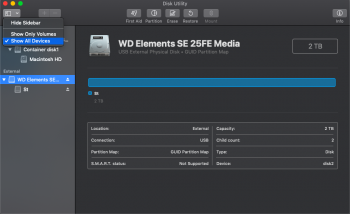
المشاركات الشعبية